万が一、iPhoneのパスコードを忘れたり、電源が入らなくなった場合、本体を強制的に初期化するしかありません。
大きく「パソコンを使う手順」と「iCloudを使う手順」に分別でき、環境によって最適な強制初期化方法は異なります。
そこで本記事では、iPhoneを強制初期化する方法をまとめて紹介します。
「パスコードを忘れた」・「電源が入らない」iOSデバイスがあれば、ぜひご覧あれ。
Androidを強制初期化する方法は、関連記事【[Android] リカバリーモードの起動手順と強制初期化する使い方 [Galaxy / Nexus]】で解説しています。

iPhoneを強制初期化する方法まとめ
iOSには大きく5種類の初期化方法があります。
- 「設定」から初期化する
- iTunesの「復元」から初期化する
- 「リカバリーモード」で強制初期化する
- 「DFUモード」で強制初期化する
- iCloudの「iPhoneを探す」で遠隔初期化する
それぞれ特徴がありますが、ざっくり次のような分類になります。
- 通常の初期化→1と2
- 強制初期化→3と4と5
1と2の通常の初期化について、詳細は関連記事【iOSを初期化する方法まとめ! iPhoneやiPadの個人情報を消去しよう】で解説しています。

今回取り上げるような下記ケースに該当する場合、1と2のような通常の初期化は実施できない、または実施しても効果がありません。
- パスコード(画面ロック)を解除できない
- 機能制限パスコードを解除できない
- 電源が入らない
- iTunesでデバイスが認識されない / リカバリモードであると表示される
- Appleロゴが数分間画面に表示されたままで進行状況バーが表示されない
- 「iTunesに接続」画面が表示される
そのようなケースで有効なのが、3・4・5の強制的に初期化する方法です。
それぞれ前提条件や効果が異なりますが、ざっくり次のような基準で選べばOKです。
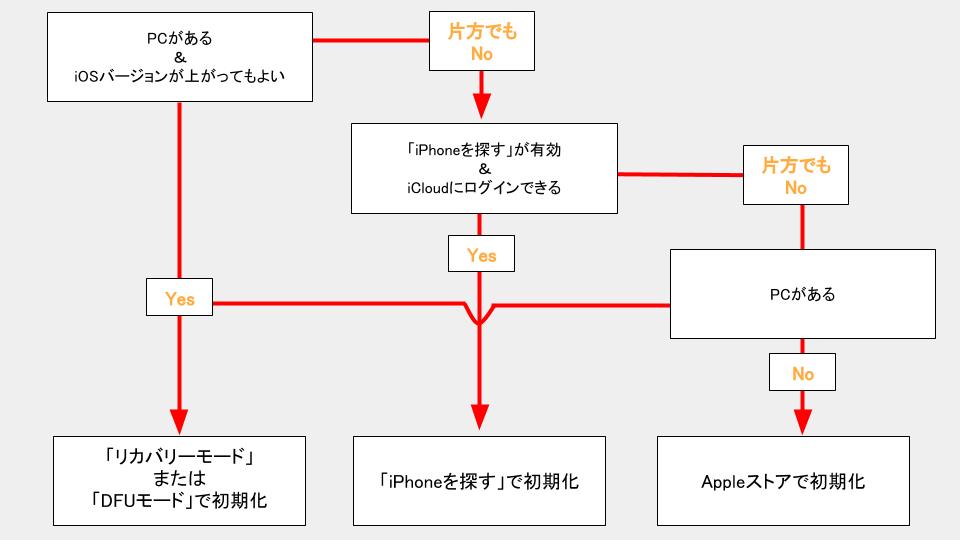
それぞれ順番に解説します。
「リカバリーモード」で強制初期化する
「リカバリーモード」とはApple公式の機能で、パソコンのiTunesを使ってiPhoneの不具合を修正できます。
リカバリーモードを実施する際の前提条件です。
- iTunesをインストールしたパソコンがあること
- iPhoneとパソコンを繋ぐLightningケーブルがあること
- iPhoneが手元にあること
「iPhoneの画面が反応しない/固まった」など予期せぬトラブル時にリカバリーモードで解決できるケースが多いです。
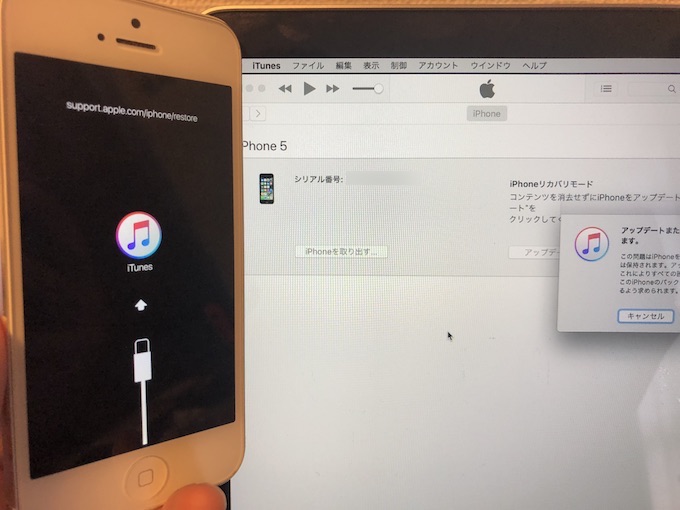
リカバリーモード中はiPhoneの画面にiTunesが表示される。
詳細は関連記事【iPhoneでリカバリーモードに入る方法! 復元/アップデートでiOSの初期化や不具合解消をしよう】で解説しています。

DFUモードで強制初期化する
「DFUモード」もリカバリーモード同様に、パソコンのiTunesを使ってiPhoneの不具合を修正できます。
リカバリーモードもDFUモードもiTunesを介してiPhoneを強制的に初期化する特徴は変わりませんが、大きな違いとして「DFUモード」はAppleが公式に公開している手法ではない、という点があります。
そのため、何らかのバグが発生してもAppleから保証を受けられない可能性もあり、リスクを承知の上実行する必要があります。
一方、両方法はiPhoneを初期化する仕組みが微妙に異なり、リカバリーモードがiPhone内部にある起動プログラム(=ローダー)を機能させてiTunesと接続するのに対して、DFUモードはこの起動プログラムを使わず、iTunesと強制的に接続させる方法となります。
そのため、iPhoneの起動プログラム(=ローダー)に不具合がある場合に、「DFUモード」なら初期化に成功するケースというのが存在します。
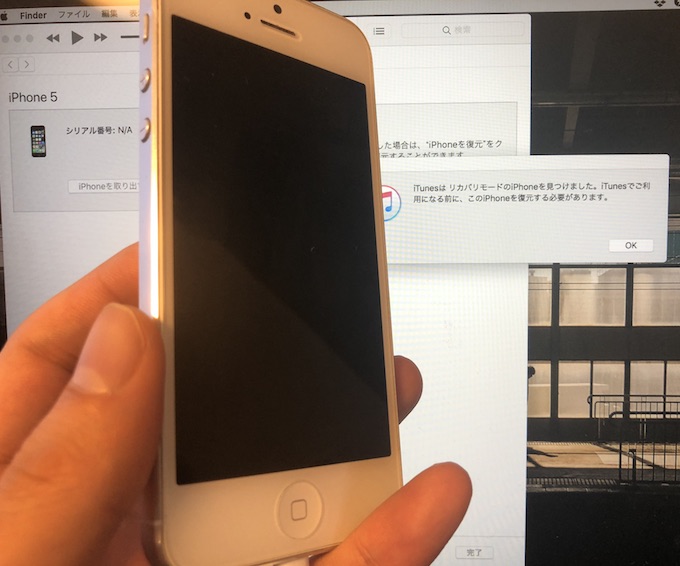
DFUモード中はiPhoneの画面が暗転する。
詳細は関連記事【iPhoneでDFUモードに入る方法! iOSをiTunesで復元して強制的に初期化しよう】で解説しています。

iCloudの「iPhoneを探す」で遠隔初期化する
iCloudの機能「iPhoneを探す」を使って、遠隔からiPhoneを強制初期化できます。
主にこのようなトラブル発生時に有効です。
- パスコード(画面ロック)を解除できない
- 機能制限パスコードを解除できない
- iPhoneを紛失した/盗まれた
- 強制初期化時にiOSバージョンをアップデートしたくない
iPhoneを探すを使う際の前提条件です。
- 対象のiPhoneでiCloud「iPhoneを探す」を有効にしていること
- iCloudにログインするApple IDとパスコードを覚えていること
紛失(盗難)したiPhone以外にも手元に他のiOSデバイスがあれば、アプリをインストールします。
また手元に他のiOSデバイスがない場合は、パソコンやタブレットなどを使って、ブラウザ上でiCloudへアクセスし「iPhoneを探す」操作画面を開けばOKです。
サイト iCloud.com
もし手元にAndroidスマートフォンしかない場合でも(操作性に難はありますが)iCloudの「iPhoneを探す」を実行できます。
詳細は関連記事【AndroidでiCloudを使う方法! 「iPhoneを探す」や「iCloud Drive」を表示/操作できる】で解説しています。

アプリ版・ブラウザ版はどちらも操作方法はほぼ同様で、例えばブラウザ版なら、まずブラウザ版iCloudサイトへアクセスし、iPhone側でログインしているiCloudアカウントでログインします。

なお、Apple IDの2ファクタ認証を設定している場合、確認コードの入力も求められます。
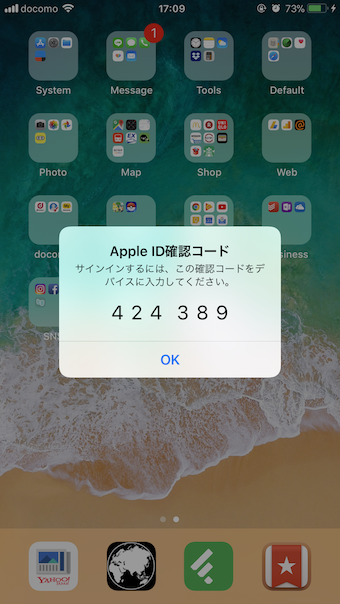
ログイン後、「iPhoneを探す」をクリック。
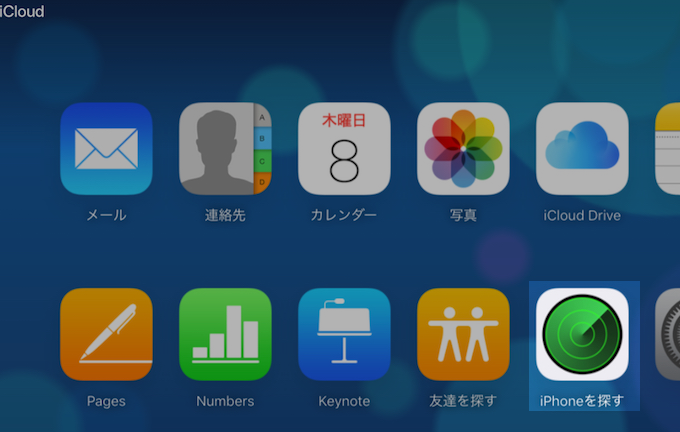
「すべてのデバイス」より管理しているApple製品一覧が出るので、今回初期化したいデバイスを選択します。
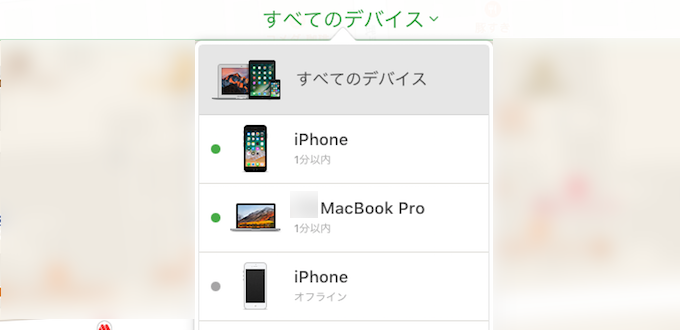
そして「iPhoneを消去」を選択し、
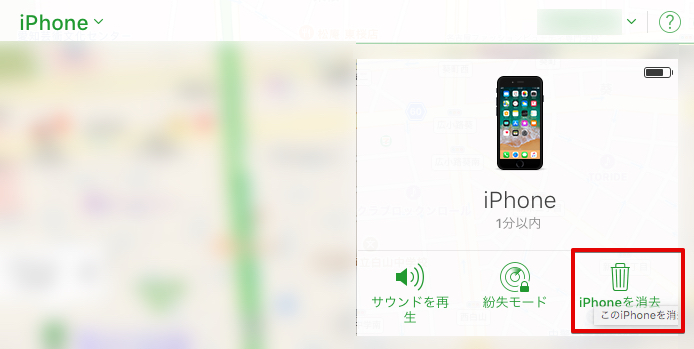
「消去」を選ぶと、遠隔で初期化ができます。
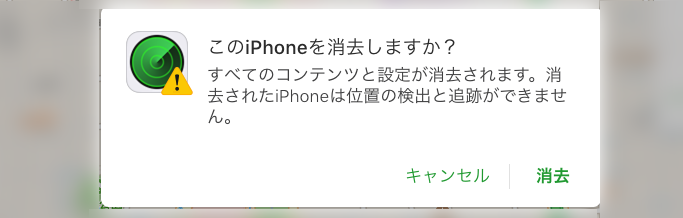
「リカバリーモード」や「DFUモード」を使った方法と違い、iOSバージョンもそのまま維持できます。
「iPhoneを探す」のより詳細な情報は、関連記事【「iPhoneを探す」の使い方! 紛失/盗難時にiCloudから遠隔で場所を特定/画面ロック/データ削除する方法】で解説しています。

そのほかiPhoneを強制初期化する方法
少し特殊ですが、iPhoneを強制的に初期化する方法はほかにもあります。
- Appleストアで強制初期化する(PCがない方向け)
- パスコードを10回連続で間違えて強制初期化する(要事前設定)
それぞれ順番に解説します。
Appleストアで強制初期化する(PCがない方向け)
次の2点どちらにも該当する場合、Appleストア直営店またはApple正規サービスプロバイダに相談して、強制初期化を代行してもらう必要があります。
- パソコンを持っていない
- 「iPhoneを探す」を使えない
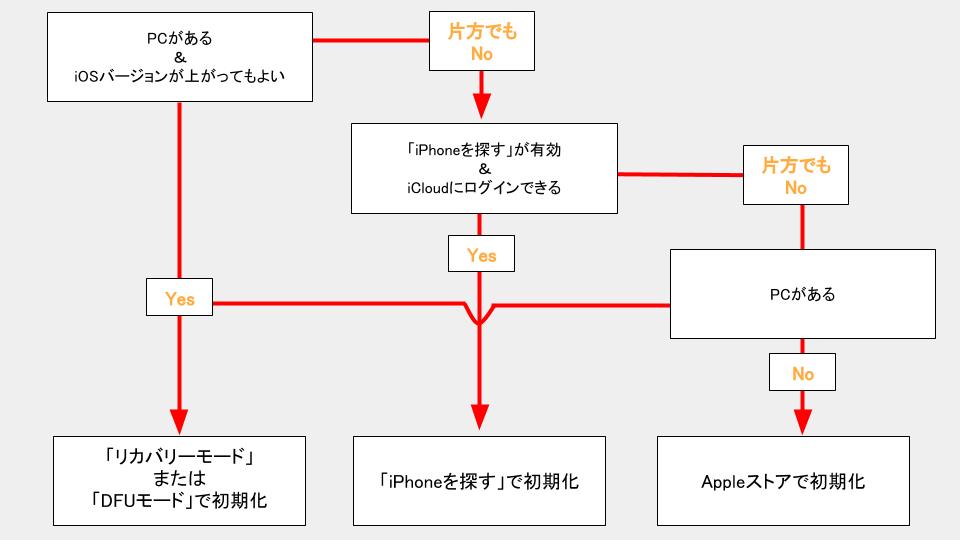
または、パソコンを持っている友人がいれば、一時的に借りてiTunesを使わせてもらう選択肢もあります。
参考 Appleサポート – iPhone、iPad、iPod touchのパスコードを忘れた場合や、デバイスを使用できないというメッセージが表示された場合
パスコードを10回連続で間違えて強制初期化する(要事前設定)
あらかじめ設定しておけば、画面ロックのパスコードを10回連続で間違えたら、自動で強制初期化させる機能を使えます。
「設定」→「パスコード」より、「データを消去」をオンにすればOK。
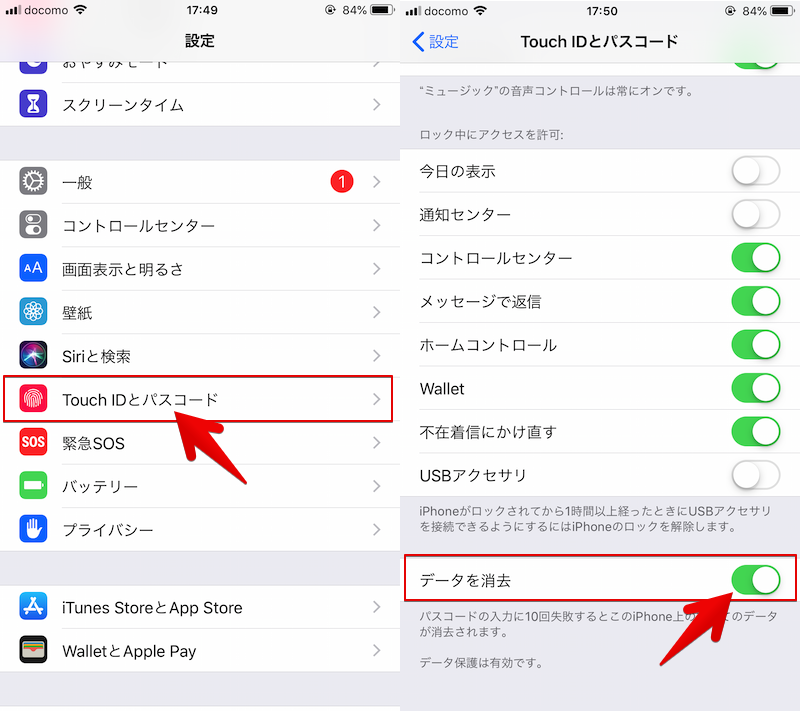
iPhoneの画面ロックは、5回以上連続してパスコードを間違えると、一定時間再入力ができないセキュリティ機能が搭載されます。
具体的には、次のメッセージがロック画面に表示されます。
- ●●(デバイス名)は使用できません。●分後にやり直してください
間違えた回数が増えるにつれ、再入力までのインターバル(間隔)が長くなります。
- 5回連続で失敗:1分間パスコードを再入力できない
- 6回連続で失敗:5分間パスコードを再入力できない
- 7回連続で失敗:15分間パスコードを再入力できない
- 8回連続で失敗:15分間パスコードを再入力できない
- 9回連続で失敗:60分間パスコードを再入力できない
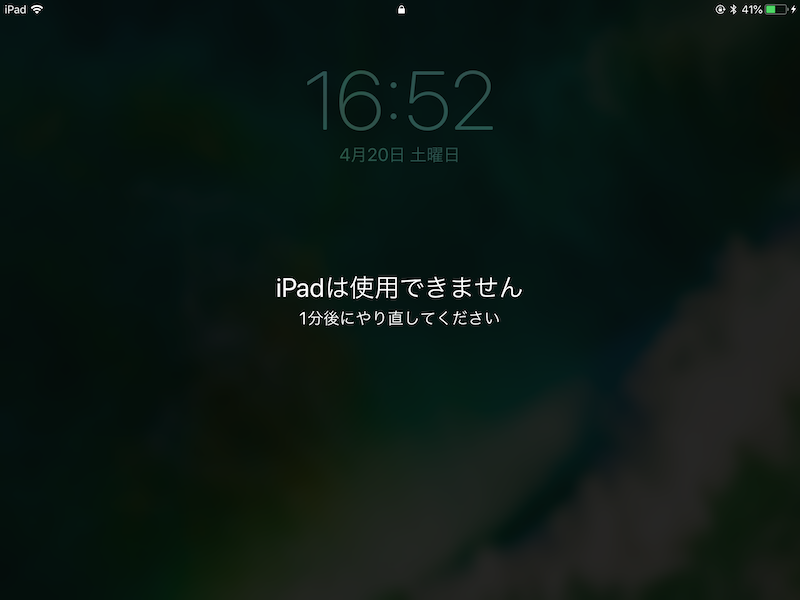
iPadの画面ロックで5回連続パスコードを間違えたケース。
そして10回連続でパスコードを間違えると、(画面にダイアログなど何も表示されず)自動的に強制初期化が実行されます。
今後、強制初期化が必要なシーンに遭遇しても、パソコン不要で実行できる点がメリットです。
今回紹介した事前設定を有効にしていない場合、10回連続でパスコードを間違えると「iPhoneは使用できません。iTunesに接続」というメッセージが表示され、強制初期化しないと復旧できなくなります。
詳細は関連記事【「iPhone / iPad / iPodは使用できません。iTunesに接続」原因と復旧する解決方法 [iOS]】で解説しています。

強制初期化後のアクティベーションロックについて
本記事では(特殊な手順も含め)5つの強制初期化方法を紹介しました。
- 「リカバリーモード」で強制初期化する
- 「DFUモード」で強制初期化する
- iCloudの「iPhoneを探す」で遠隔初期化する
- Appleストアで強制初期化する
- パスコードを10回連続で間違えて強制初期化する
それぞれ前提条件や効果が異なりますが、共通する仕様として強制初期化後に「アクティベーションロック」がかかってしまいます。
アクティベーションロックとは?
「アクティベーションロック」とは、iCloudの「iPhoneを探す」機能の一部で、iOS 7から「紛失・盗難」対策として導入されました。
「iPhone を探す」には、「アクティベーションロック」という機能があります。iPhone、iPad、iPod touch、Apple Watch を紛失したり盗まれたりしても、第三者に使われないように保護するしくみです。アクティベーションロックは、「iPhone を探す」をオンにすると自動的に有効になります。
「アクティベーションロック」がかかってしまうと、iPhoneでサインイン中の「Apple IDとパスワード」を入力しない限り一切使用できなくなります。
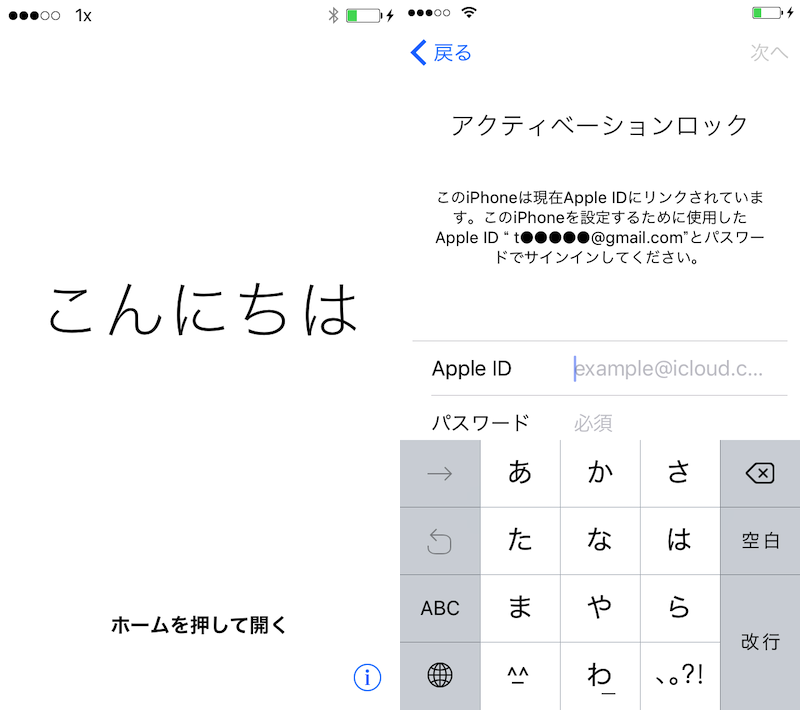
アクティベーションロックがかかるケース
この「アクティベーションロック」がかかるケースは、次の2条件を同時に満たしたときです。
- iCloudの「iPhoneを探す」をオンにした状態で
- iPhoneを強制的に初期化した
1はデフォルト設定となるため、ほとんどの方が普段から有効にしているでしょう。
「アクティベーションロック」を回避するには、この「iPhoneを探す」を事前にオフにする必要があります。が、強制初期化を実行するシチュエーションではそのような余裕がないケースが大半かと思います。
条件さえ満たせば、遠隔から「iPhoneを探す」をオフにすることも可能です。
詳細は関連記事【iCloud「iPhoneを探す」をオフにする方法まとめ! 解除してiOSのアクティベーションロックを回避しよう】で解説しています。

まとめ:強制初期化前に確認すること
以上より、強制初期化を実行すると、基本的に「アクティベーションロック」は避けられません。
そのため、次の2点はあらかじめ確認しておいて下さい。
- 「アクティベーションロック」がかかる前提で強制初期化を実行すること
- ロック解除にはサインイン中のApple IDとパスワードが必要になること
より詳細な「アクティベーションロック」の基本と解除方法について、関連記事【アクティベーションロックを解除する方法まとめ! iCloud「iPhoneを探す」をオフにしてiOS初期化後の文鎮化を回避しよう】で解説しています。

万が一、サインイン中のApple IDまたはパスワードを忘れてしまった場合、解決策を関連記事【Apple IDを忘れた際の解決方法! 分からないiCloudのアカウント(メールアドレス)やパスワードを再設定しよう】で解説しています。

〆:強制初期化となるケースは多い
以上、iPhoneを強制初期化する方法まとめ! パスコードを忘れた/電源が入らないiOSを復元しよう の説明でした。
今回例に挙げた「パスコードを忘れた」・「電源が入らなくなった」以外にも、「機能制限パスコードを忘れた」・「脱獄(改造)したら動かなくなった」なども強制初期化が解決策となるケースとしてあります。
もしiPhoneを初期化することになれば、本記事の内容をぜひご参考あれ。

コメント
お忙しいところ恐縮です。iphone4sでデータを消去しようとした際、誤って何度も違う番号を入力した為「iphoneは使用できません」というメッセージになりました。貴殿の記事から強制的に初期化する方法に従い試みましたが「iphoneがパスコードでロックされて、、、、」の画面になって復元できません。文中に「詳細な手順は別記事でまとめています」とありますが、どこを参照したらよいのでしょうか?ご教示頂ければ幸いです。
>>瀬下次朗さま
ご返信が遅くなり申し訳ありません。
詳細は関連記事【iPhoneでリカバリーモードに入る方法! 復元/アップデートでiOSの初期化や不具合解消をしよう】で解説しています。
手順どうりしましたができません
この記事に書いてあるリカバリーモードを使用して強制再起動した場合携帯会社と契約している4Gなどの契約内容はどうなりますか?変わりませんか?
基本的に契約内容は変わらないはずです。より正確な情報は携帯会社へ直接問い合わせれば確実かと思います。
無事初期化できました。
大変助かりました。
ありがとうございます。
どうやって初期化できましたか?
全然治りません。